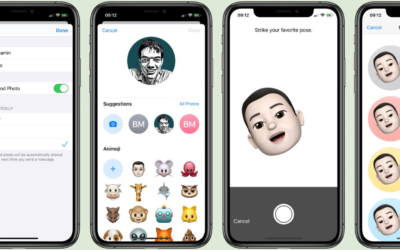Split view vous permet d'utiliser deux applications en même temps en divisant l'écran de votre iPad. Cette fonctionnalité s'avère extrêmement pratique, mais il est compréhensible que cela ne le soit pas pour certaines personnes qui le déclencherait par erreur de façon récurrente, heureusement il est possible de la désactiver la division d'écran sur l'iPad.
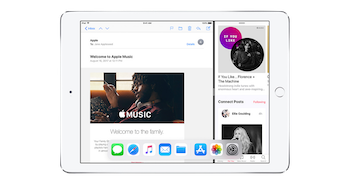
Division de l'écran : Split View, Slide Over et Image dans l'image
Split View, Slide Over et Image dans l'image sont 3 fonctionnalités permettant le multitâche sur un même écran et participant à cette division d'écran sur l'iPad. Savez-vous laquelle vous activez involontairement ? Pour désactiver la bonne fonctionnalité, apprenez à les différencier.
Split View est aussi disponible sur Mac. C'est cette fonctionnalité qui va scinder votre écran en 2 parties. Sur chacune de ces parties, vous aurez une fenêtre d'application. Cela peut-être la même application ou une différente. La largeur de chaque partie de l'écran se règle à volonté.
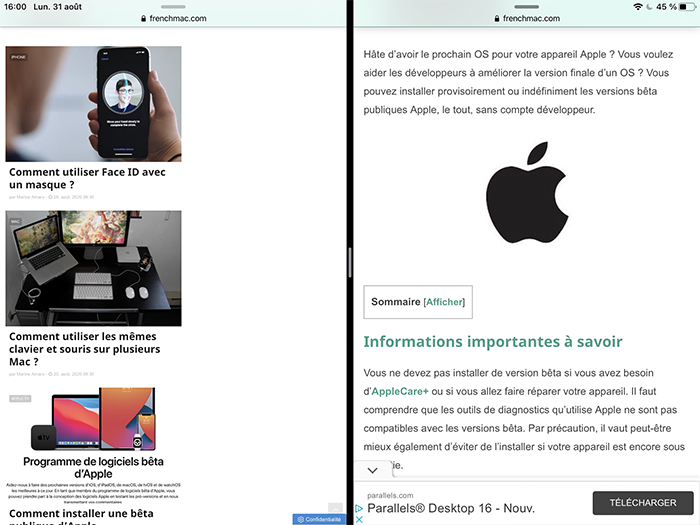
Slide Over garde une fenêtre en plein écran tout en en ayant une par-dessus. Cette fenêtre est plus petite et vous pouvoir choisir sa position.
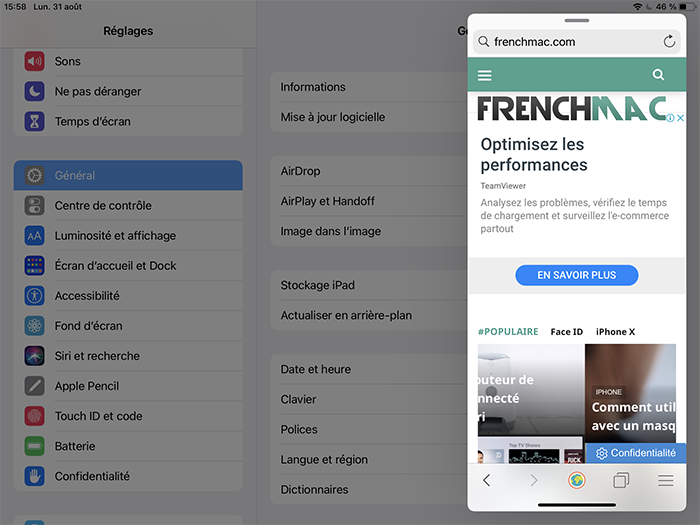
Image dans l'image, en anglais Picture-in-picture ou PIP permet de regarder une vidéo tout en continuant de vaquer à ses occupations. Dans les apps sur iPad qui prennent nativement cette fonctionnalité, il y a Twitch. La vidéo est alors par-dessus votre application, à la manière de Slide Over, mais elle est plus petite. Vous pouvez la positionner dans un des 4 coins.
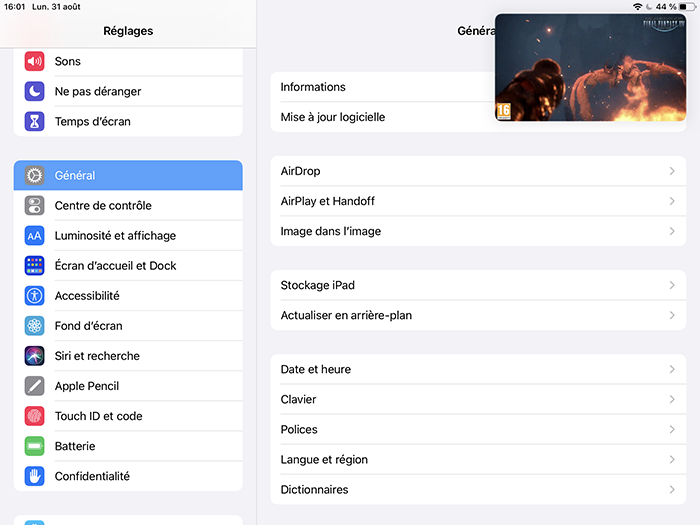
Vous pouvez même y faire une combinaison des 3 ! La limite reste la compatibilité des applications.
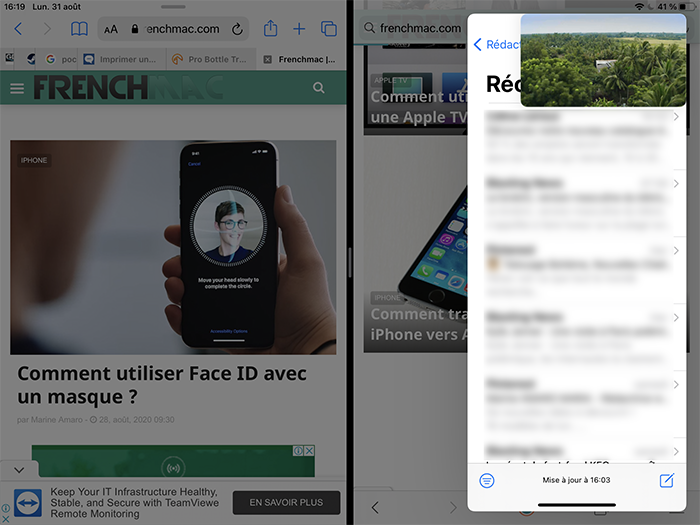
Comment désactiver l'écran divisé avec Split View sur iPad ?
Si vous êtes fatigué d'activer par erreur Split View sur votre iPad, sachez qu'il est tout à fait possible de désactiver la fonctionnalité proposée par Apple, il vous suffit de suivre ces quelques étapes.
- Rendez-vous dans les Réglages de votre iPad ;
- Pressez Écran d'accueil et Dock > Multitâche ;
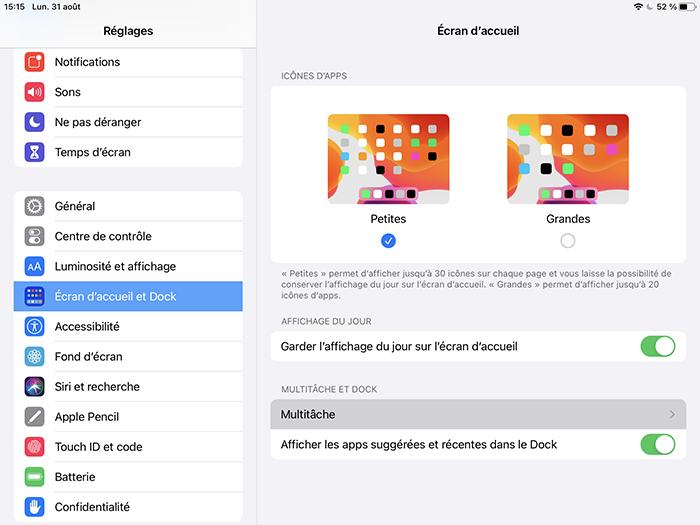
- Faites enfin glisser le curseur de Autoriser plusieurs apps sur off ;
- Faites de même avec Gestes si vous le voulez.
Une fois désactivé, le changement sera instantané, vous pouvez d'ailleurs faire le test pour vérifier que tout est ok pour vous.
À noter qu'il existe néanmoins une exception à cette désactivation, en effet, Split View continuera de fonctionner avec Safari sans possibilité de le désactiver. Notez également qu'en désactivant la division de l'écran, vous désactiverez également Slide Over qui fait partie du même réglage.
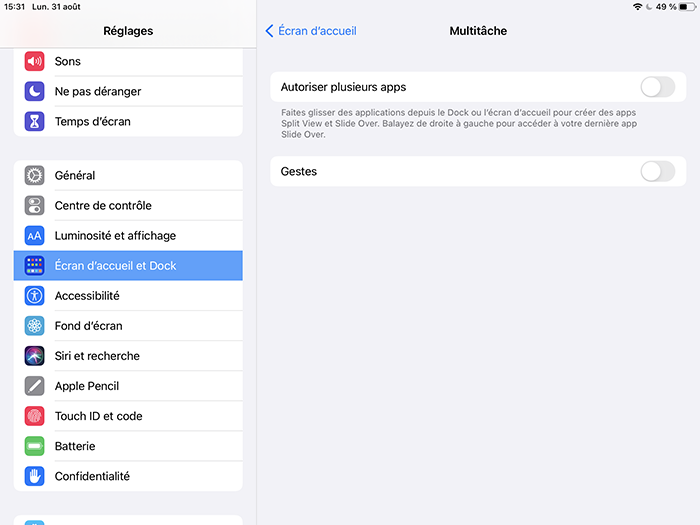
Comment ré-activer Split view sur votre iPad ?
Si vous vous rendez compte qu'au final, cette fonctionnalité était quand même intéressante à utiliser sur votre tablette, rassurez-vous, il est possible de la réactiver en un clin d'oeil.
- Rendez-vous dans les Réglages de votre iPad ;
- Pressez Écran d'accueil et Dock > Multitâche ;
- Faites enfin glisser le curseur de Autoriser plusieurs apps sur on ;
- Faites de mêmes avec Gestes si vous le voulez.
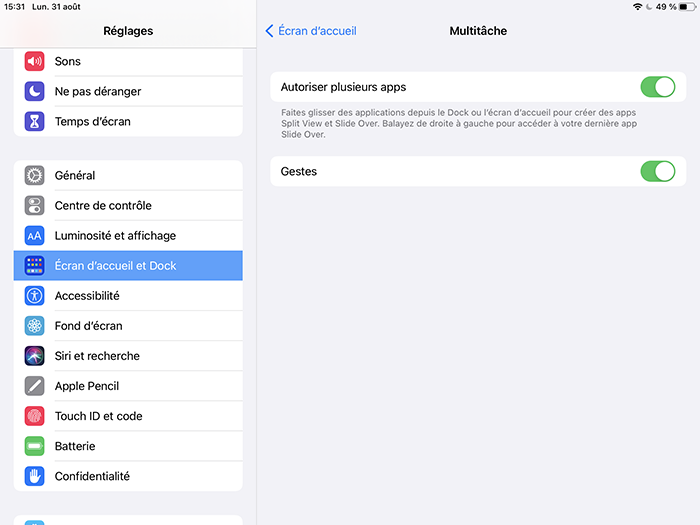
Activer et désactiver Image dans l'image
Bien que le problème récurrent soit plutôt Split View ou Slide Over, voyons également où se trouve la fonctionnalité Image dans l'image.
- Allez dans Réglages > Général ;
- Choisissez Image dans l'image ;
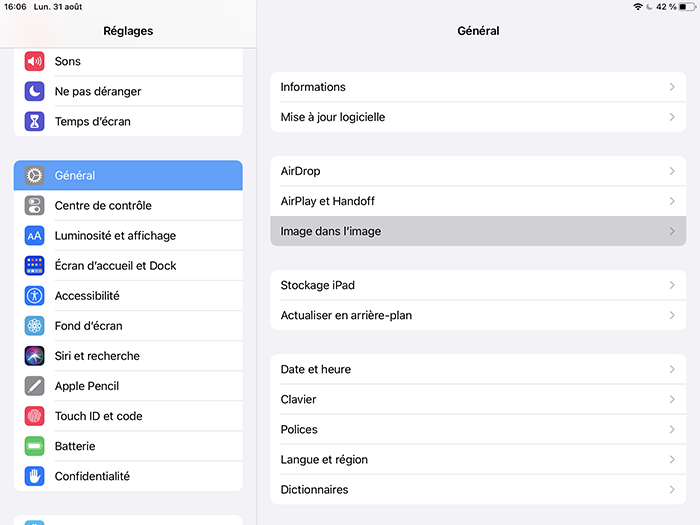
- Désactivez (ou activez) Lancer l'IDI automatiquement.
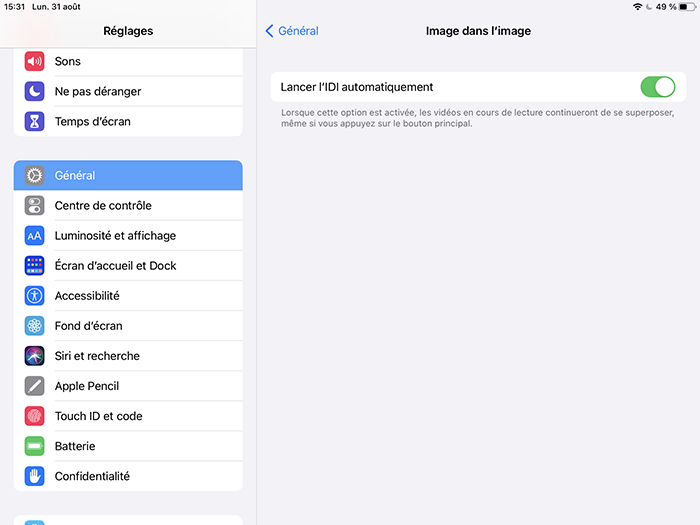
Utilisez-vous une de ces fonctionnalités de votre côté ? Si oui, avez-vous des astuces pour la maîtriser ?